कैसे मैं एक आईएसओ के लिए एक फ़ाइल परिवर्तित करते हैं?
सब लोग कैसे वे वीडियो के अपने संग्रह को संग्रहीत करने के लिए पसंद करेंगे पर उनके अपने निजी प्राथमिकता है लगता है। कुछ उनकी भौतिक संग्रह अलमारियों पर whilst दूसरों एक softcopy में होना करने के लिए यह की तरह प्रदर्शित करने के लिए पसंद करते हैं।
इस अनुच्छेद में, मैं रूचि प्रयोजनों के साझा करने के लिए के रूप में संग्रहीत करने के लिए आईएसओ के लिए अपने वीडियो फ़ाइलों को परिवर्तित करने के लिए कैसे पर आप के साथ साझा करेंगे। फ़ाइलें ISO स्वरूप में कनवर्ट करने के लिए सक्षम होने के अलावा, Wondershare Video Converter Ultimate भी इनपुट आउटपुट रूपांतरण करने की एक विस्तृत रेंज का समर्थन करता है।
1 एक ISO फ़ाइल सृजन या रूपांतरण के लिए वीडियो अपलोड करें
यह बहुत सरल और सीधा एक ISO फ़ाइल बनाएँ करने के लिए है। मिल शुरू करने के लिए, बस जला टैब मेनू पर और अब आपको किसी भी फाइलों में खींचें या अपने पसंदीदा डीवीडी को अपलोड करने के लिए तैयार कर रहे हैं का चयन करें।
नोट: प्रगति बार लाल रंग में प्रकाश डाला तुम अंतरिक्ष है कि उपलब्ध है दिखाता है।
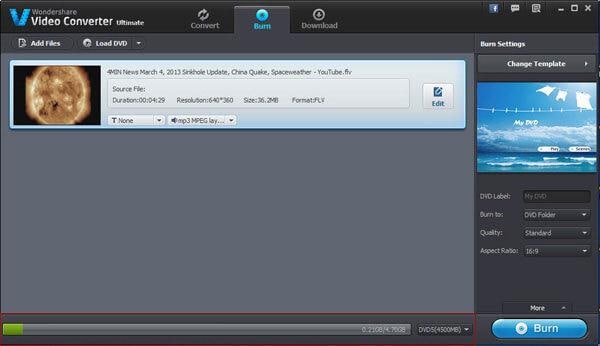
वैकल्पिक रूप से, तुम भी डाउनलोड वीडियो या ऑनलाइन URL ( डाउनलोड टैब में) चिपकाने के द्वारा कर सकते हैं और में ISO फ़ाइलें कन्वर्ट करने के लिए नीचे दिए गए चरणों को दोहराएँ।
आपके वीडियो को संपादित करने के लिए, संपादित करें बटन पर क्लिक करें और नीचे दिए गए निर्देशों का पालन करें:
2 यह एक ISO फ़ाइल को कनवर्ट करने से पहले अपने cideo को संपादित करें
आप अपने वीडियो ट्रिम कर दीजिए और परिवर्तन तुरंत पूर्वावलोकन आउटपुट स्क्रीन पर देख सकते हैं। आप के लिए एक रीसेट बटन है मामले में आप इसे फिर से ट्रिम करने के लिए पसंद करेंगे।
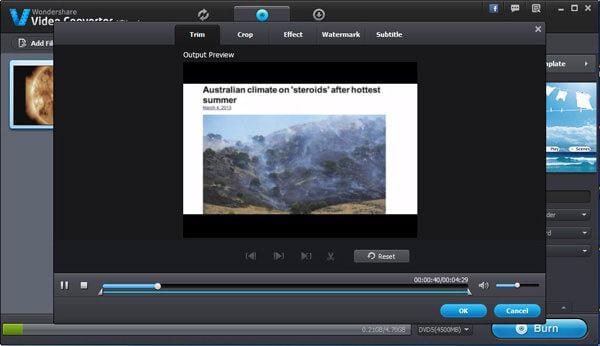
काट-छाँट करने के अलावा, वहाँ जहाँ आप या तो 16:9 फिट करने के लिए अपने वीडियो के पहलू अनुपात परिवर्तित कर सकते हैं अतिरिक्त विशेषताएं हैं; 4:3; पत्र बॉक्स या आदि। वीडियो घुमाता भी दोनों क्षैतिज और अनुलंब प्रदर्शन किया जा सकता।

कि अतिरिक्त छूने अप करने के लिए अपने वीडियो जोड़ने के लिए चुनने के लिए आप के लिए प्रभाव के ढेर हैं।

वॉटरमार्क के लिए के रूप में, आप कर सकते हैं या तो एक पाठ या छवि डालें पाठ स्तंभ में टाइप करके या सीधे आपके पीसी से एक छवि अपलोड करें। जहाँ आप स्क्रीन पर whilst अपनी पारदर्शिता स्तर समायोजित करना चाहते हैं उसके बाद, आप यह स्थिति कर सकते हैं।

यदि आपका वीडियो फ़ाइल उपशीर्षक के साथ नहीं आती है, आप अपना अपलोड करें या इसे ऑनलाइन सुविधा शामिल खोज उपशीर्षक समारोह के साथ खोज कर सकते हैं।

3 आप अपने वीडियो फ़ाइलों को एक ISO अब परिवर्तित करना शुरू कर सकते हैं!
एक बार जब आप संपादन के साथ खुश कर रहे हैं, तुम अब ISO फ़ाइल में वीडियो परिवर्तित करने शुरू कर सकते हैं। सब तुम्हें क्या करना है आईएसओ फ़ाइलें जला करने के लिए ड्रॉप-डाउन मेनू दाहिने तरफ से का चयन करें और तब जला ' बटन क्लिक करें।
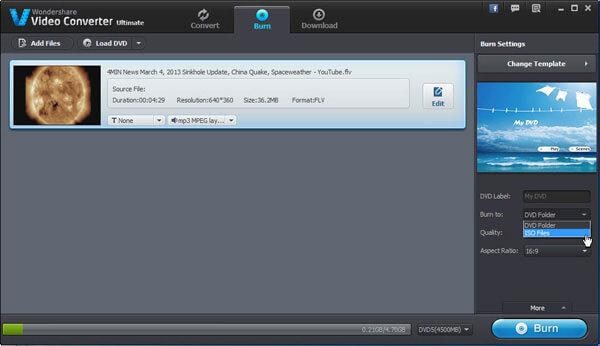
संबंधित लेख
उत्पाद से संबंधित सवाल? बोलो हमारे सहायता टीम को सीधे >>



